OPEL ASTRA J 2017 Priručnik za Infotainment (in Croatian)
Manufacturer: OPEL, Model Year: 2017, Model line: ASTRA J, Model: OPEL ASTRA J 2017Pages: 165, PDF Size: 2.54 MB
Page 31 of 165
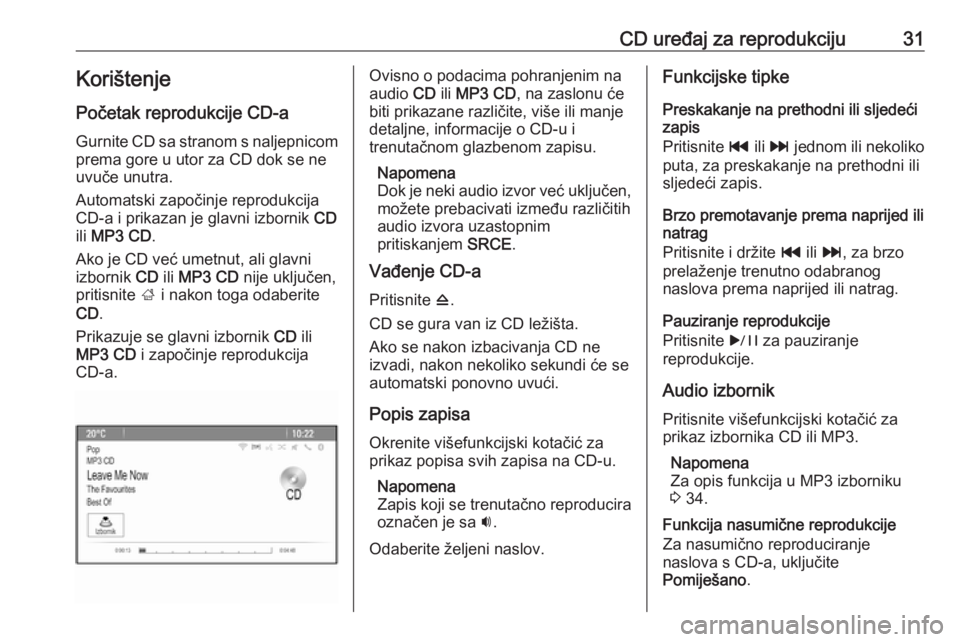
CD uređaj za reprodukciju31KorištenjePočetak reprodukcije CD-a
Gurnite CD sa stranom s naljepnicom prema gore u utor za CD dok se ne
uvuče unutra.
Automatski započinje reprodukcija
CD‑a i prikazan je glavni izbornik CD
ili MP3 CD .
Ako je CD već umetnut, ali glavni
izbornik CD ili MP3 CD nije uključen,
pritisnite ; i nakon toga odaberite
CD .
Prikazuje se glavni izbornik CD ili
MP3 CD i započinje reprodukcija
CD‑a.Ovisno o podacima pohranjenim na
audio CD ili MP3 CD , na zaslonu će
biti prikazane različite, više ili manje detaljne, informacije o CD-u i
trenutačnom glazbenom zapisu.
Napomena
Dok je neki audio izvor već uključen,
možete prebacivati između različitih
audio izvora uzastopnim
pritiskanjem SRCE.
Vađenje CD-a
Pritisnite d.
CD se gura van iz CD ležišta.
Ako se nakon izbacivanja CD ne
izvadi, nakon nekoliko sekundi će se
automatski ponovno uvući.
Popis zapisa
Okrenite višefunkcijski kotačić za
prikaz popisa svih zapisa na CD-u.
Napomena
Zapis koji se trenutačno reproducira
označen je sa i.
Odaberite željeni naslov.Funkcijske tipke
Preskakanje na prethodni ili sljedeći
zapis
Pritisnite t ili v jednom ili nekoliko
puta, za preskakanje na prethodni ili sljedeći zapis.
Brzo premotavanje prema naprijed ili
natrag
Pritisnite i držite t ili v , za brzo
prelaženje trenutno odabranog
naslova prema naprijed ili natrag.
Pauziranje reprodukcije
Pritisnite r za pauziranje
reprodukcije.
Audio izbornik
Pritisnite višefunkcijski kotačić za
prikaz izbornika CD ili MP3.
Napomena
Za opis funkcija u MP3 izborniku
3 34.
Funkcija nasumične reprodukcije
Za nasumično reproduciranje
naslova s CD-a, uključite
Pomiješano .
Page 32 of 165
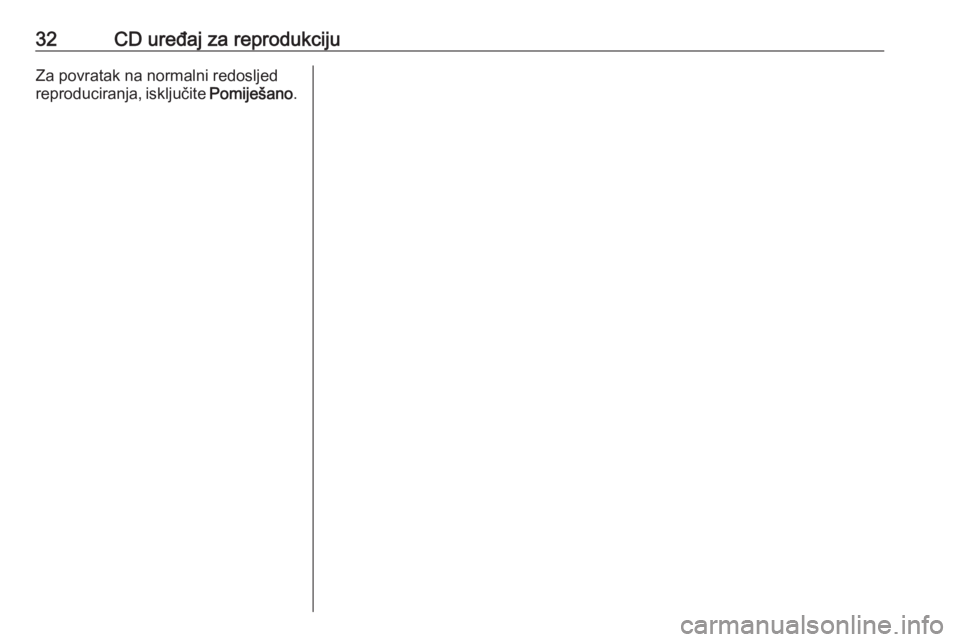
32CD uređaj za reprodukcijuZa povratak na normalni redosljed
reproduciranja, isključite Pomiješano.
Page 33 of 165
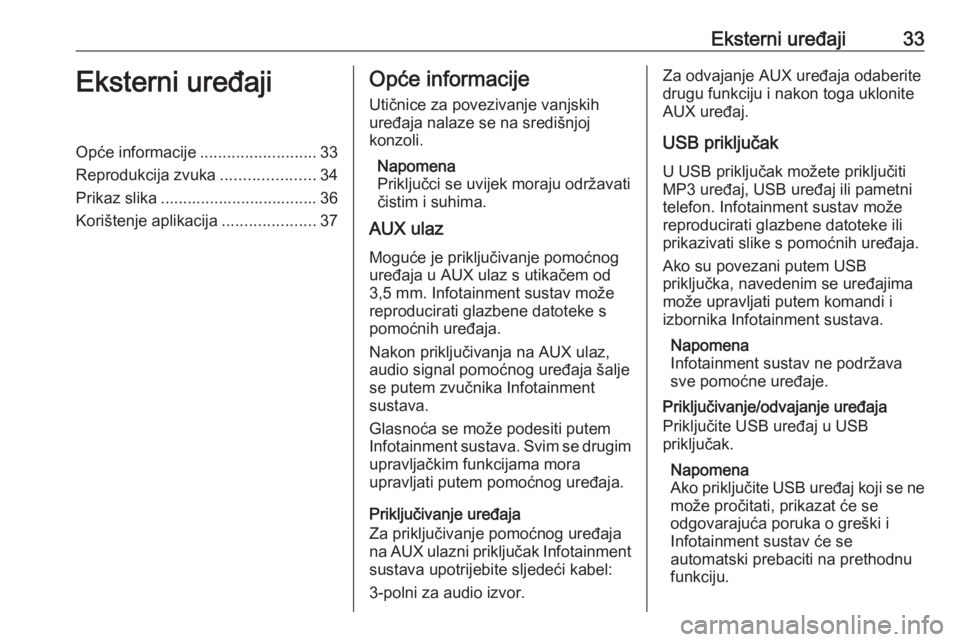
Eksterni uređaji33Eksterni uređajiOpće informacije..........................33
Reprodukcija zvuka .....................34
Prikaz slika ................................... 36
Korištenje aplikacija .....................37Opće informacije
Utičnice za povezivanje vanjskih uređaja nalaze se na središnjoj
konzoli.
Napomena
Priključci se uvijek moraju održavati čistim i suhima.
AUX ulaz
Moguće je priključivanje pomoćnog
uređaja u AUX ulaz s utikačem od
3,5 mm. Infotainment sustav može
reproducirati glazbene datoteke s pomoćnih uređaja.
Nakon priključivanja na AUX ulaz,
audio signal pomoćnog uređaja šalje
se putem zvučnika Infotainment
sustava.
Glasnoća se može podesiti putem
Infotainment sustava. Svim se drugim
upravljačkim funkcijama mora
upravljati putem pomoćnog uređaja.
Priključivanje uređaja
Za priključivanje pomoćnog uređaja
na AUX ulazni priključak Infotainment
sustava upotrijebite sljedeći kabel:
3-polni za audio izvor.Za odvajanje AUX uređaja odaberite
drugu funkciju i nakon toga uklonite
AUX uređaj.
USB priključak
U USB priključak možete priključiti
MP3 uređaj, USB uređaj ili pametni
telefon. Infotainment sustav može
reproducirati glazbene datoteke ili prikazivati slike s pomoćnih uređaja.
Ako su povezani putem USB
priključka, navedenim se uređajima
može upravljati putem komandi i izbornika Infotainment sustava.
Napomena
Infotainment sustav ne podržava
sve pomoćne uređaje.
Priključivanje/odvajanje uređaja
Priključite USB uređaj u USB
priključak.
Napomena
Ako priključite USB uređaj koji se ne
može pročitati, prikazat će se
odgovarajuća poruka o greški i
Infotainment sustav će se
automatski prebaciti na prethodnu
funkciju.
Page 34 of 165
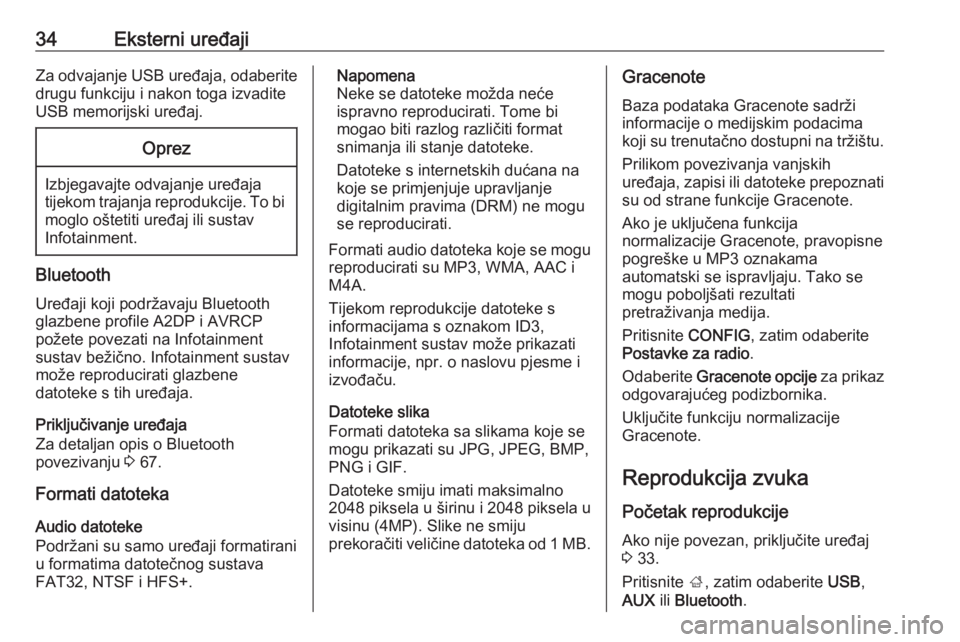
34Eksterni uređajiZa odvajanje USB uređaja, odaberite
drugu funkciju i nakon toga izvadite
USB memorijski uređaj.Oprez
Izbjegavajte odvajanje uređaja tijekom trajanja reprodukcije. To bi moglo oštetiti uređaj ili sustav
Infotainment.
Bluetooth
Uređaji koji podržavaju Bluetooth
glazbene profile A2DP i AVRCP
požete povezati na Infotainment
sustav bežično. Infotainment sustav
može reproducirati glazbene
datoteke s tih uređaja.
Priključivanje uređaja
Za detaljan opis o Bluetooth
povezivanju 3 67.
Formati datoteka
Audio datoteke
Podržani su samo uređaji formatirani
u formatima datotečnog sustava
FAT32, NTSF i HFS+.
Napomena
Neke se datoteke možda neće
ispravno reproducirati. Tome bi
mogao biti razlog različiti format
snimanja ili stanje datoteke.
Datoteke s internetskih dućana na
koje se primjenjuje upravljanje
digitalnim pravima (DRM) ne mogu
se reproducirati.
Formati audio datoteka koje se mogu reproducirati su MP3, WMA, AAC i
M4A.
Tijekom reprodukcije datoteke s
informacijama s oznakom ID3,
Infotainment sustav može prikazati
informacije, npr. o naslovu pjesme i
izvođaču.
Datoteke slika
Formati datoteka sa slikama koje se mogu prikazati su JPG, JPEG, BMP,
PNG i GIF.
Datoteke smiju imati maksimalno
2048 piksela u širinu i 2048 piksela u
visinu (4MP). Slike ne smiju
prekoračiti veličine datoteka od 1 MB.Gracenote
Baza podataka Gracenote sadrži informacije o medijskim podacima
koji su trenutačno dostupni na tržištu.
Prilikom povezivanja vanjskih
uređaja, zapisi ili datoteke prepoznati su od strane funkcije Gracenote.
Ako je uključena funkcija
normalizacije Gracenote, pravopisne
pogreške u MP3 oznakama
automatski se ispravljaju. Tako se
mogu poboljšati rezultati
pretraživanja medija.
Pritisnite CONFIG, zatim odaberite
Postavke za radio .
Odaberite Gracenote opcije za prikaz
odgovarajućeg podizbornika.
Uključite funkciju normalizacije
Gracenote.
Reprodukcija zvuka
Početak reprodukcije Ako nije povezan, priključite uređaj
3 33.
Pritisnite ;, zatim odaberite USB,
AUX ili Bluetooth .
Page 35 of 165
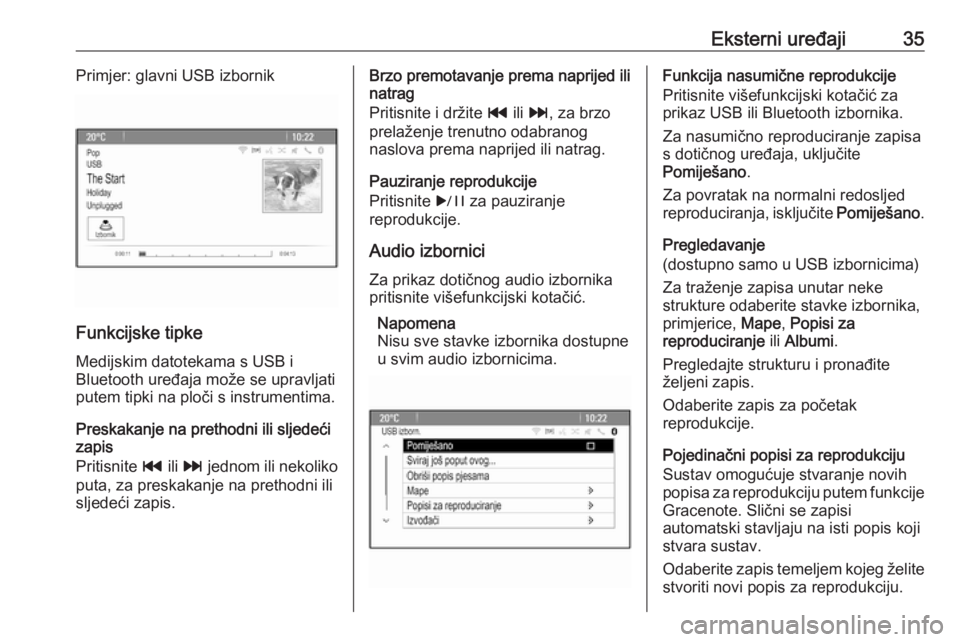
Eksterni uređaji35Primjer: glavni USB izbornik
Funkcijske tipkeMedijskim datotekama s USB i
Bluetooth uređaja može se upravljati
putem tipki na ploči s instrumentima.
Preskakanje na prethodni ili sljedeći
zapis
Pritisnite t ili v jednom ili nekoliko
puta, za preskakanje na prethodni ili sljedeći zapis.
Brzo premotavanje prema naprijed ili
natrag
Pritisnite i držite t ili v , za brzo
prelaženje trenutno odabranog
naslova prema naprijed ili natrag.
Pauziranje reprodukcije
Pritisnite r za pauziranje
reprodukcije.
Audio izbornici
Za prikaz dotičnog audio izbornika pritisnite višefunkcijski kotačić.
Napomena
Nisu sve stavke izbornika dostupne u svim audio izbornicima.Funkcija nasumične reprodukcije
Pritisnite višefunkcijski kotačić za
prikaz USB ili Bluetooth izbornika.
Za nasumično reproduciranje zapisa
s dotičnog uređaja, uključite
Pomiješano .
Za povratak na normalni redosljed
reproduciranja, isključite Pomiješano.
Pregledavanje
(dostupno samo u USB izbornicima)
Za traženje zapisa unutar neke
strukture odaberite stavke izbornika,
primjerice, Mape, Popisi za
reproduciranje ili Albumi .
Pregledajte strukturu i pronađite
željeni zapis.
Odaberite zapis za početak
reprodukcije.
Pojedinačni popisi za reprodukciju
Sustav omogućuje stvaranje novih
popisa za reprodukciju putem funkcije
Gracenote. Slični se zapisi
automatski stavljaju na isti popis koji
stvara sustav.
Odaberite zapis temeljem kojeg želite stvoriti novi popis za reprodukciju.
Page 36 of 165
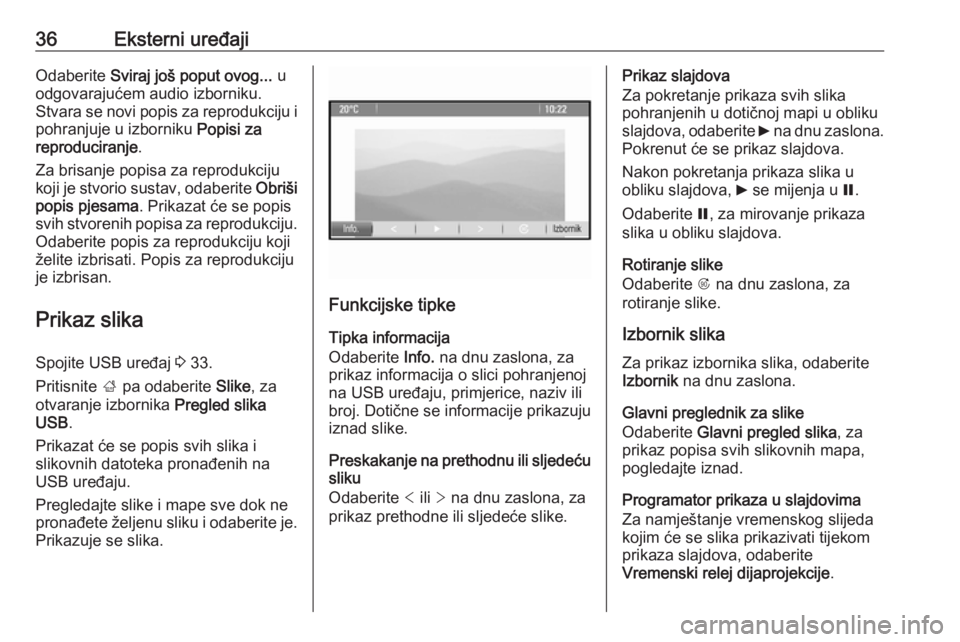
36Eksterni uređajiOdaberite Sviraj još poput ovog... u
odgovarajućem audio izborniku.
Stvara se novi popis za reprodukciju i
pohranjuje u izborniku Popisi za
reproduciranje .
Za brisanje popisa za reprodukciju
koji je stvorio sustav, odaberite Obriši
popis pjesama . Prikazat će se popis
svih stvorenih popisa za reprodukciju. Odaberite popis za reprodukciju koji
želite izbrisati. Popis za reprodukciju
je izbrisan.
Prikaz slika Spojite USB uređaj 3 33.
Pritisnite ; pa odaberite Slike, za
otvaranje izbornika Pregled slika
USB .
Prikazat će se popis svih slika i
slikovnih datoteka pronađenih na
USB uređaju.
Pregledajte slike i mape sve dok ne
pronađete željenu sliku i odaberite je. Prikazuje se slika.
Funkcijske tipke
Tipka informacija
Odaberite Info. na dnu zaslona, za
prikaz informacija o slici pohranjenoj
na USB uređaju, primjerice, naziv ili
broj. Dotične se informacije prikazuju iznad slike.
Preskakanje na prethodnu ili sljedeću
sliku
Odaberite < ili > na dnu zaslona, za
prikaz prethodne ili sljedeće slike.
Prikaz slajdova
Za pokretanje prikaza svih slika
pohranjenih u dotičnoj mapi u obliku
slajdova, odaberite 6 na dnu zaslona.
Pokrenut će se prikaz slajdova.
Nakon pokretanja prikaza slika u
obliku slajdova, 6 se mijenja u Q.
Odaberite Q, za mirovanje prikaza
slika u obliku slajdova.
Rotiranje slike
Odaberite R na dnu zaslona, za
rotiranje slike.
Izbornik slikaZa prikaz izbornika slika, odaberite
Izbornik na dnu zaslona.
Glavni preglednik za slike
Odaberite Glavni pregled slika , za
prikaz popisa svih slikovnih mapa, pogledajte iznad.
Programator prikaza u slajdovima
Za namještanje vremenskog slijeda kojim će se slika prikazivati tijekom
prikaza slajdova, odaberite
Vremenski relej dijaprojekcije .
Page 37 of 165
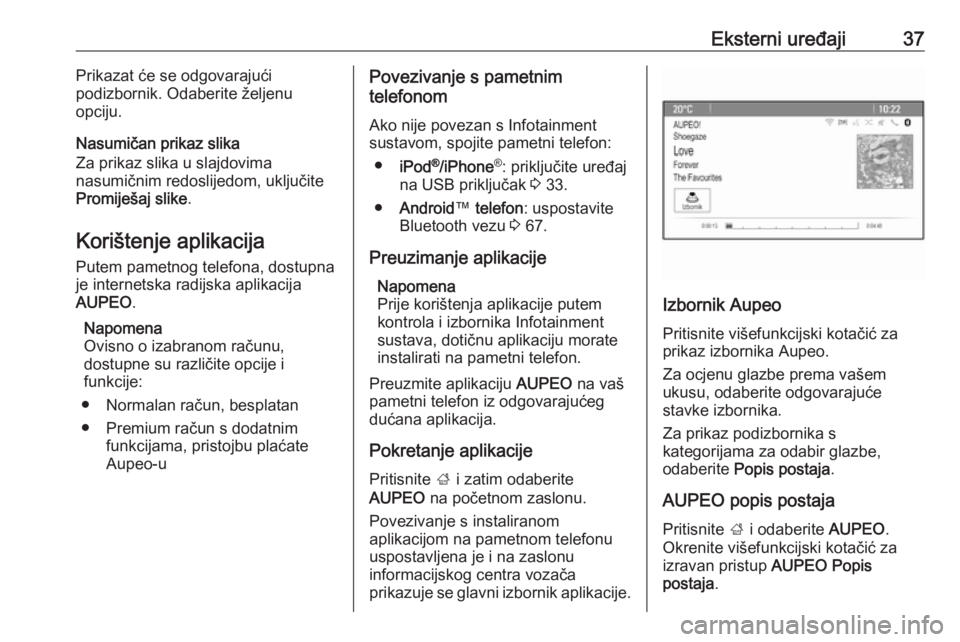
Eksterni uređaji37Prikazat će se odgovarajući
podizbornik. Odaberite željenu
opciju.
Nasumičan prikaz slika
Za prikaz slika u slajdovima
nasumičnim redoslijedom, uključite
Promiješaj slike .
Korištenje aplikacija
Putem pametnog telefona, dostupna
je internetska radijska aplikacija
AUPEO .
Napomena
Ovisno o izabranom računu,
dostupne su različite opcije i
funkcije:
● Normalan račun, besplatan
● Premium račun s dodatnim funkcijama, pristojbu plaćate
Aupeo-uPovezivanje s pametnim
telefonom
Ako nije povezan s Infotainment
sustavom, spojite pametni telefon:
● iPod ®
/iPhone ®
: priključite uređaj
na USB priključak 3 33.
● Android ™ telefon : uspostavite
Bluetooth vezu 3 67.
Preuzimanje aplikacije Napomena
Prije korištenja aplikacije putem
kontrola i izbornika Infotainment sustava, dotičnu aplikaciju morate
instalirati na pametni telefon.
Preuzmite aplikaciju AUPEO na vaš
pametni telefon iz odgovarajućeg
dućana aplikacija.
Pokretanje aplikacije
Pritisnite ; i zatim odaberite
AUPEO na početnom zaslonu.
Povezivanje s instaliranom
aplikacijom na pametnom telefonu
uspostavljena je i na zaslonu
informacijskog centra vozača
prikazuje se glavni izbornik aplikacije.
Izbornik Aupeo
Pritisnite višefunkcijski kotačić za
prikaz izbornika Aupeo.
Za ocjenu glazbe prema vašem
ukusu, odaberite odgovarajuće
stavke izbornika.
Za prikaz podizbornika s
kategorijama za odabir glazbe,
odaberite Popis postaja .
AUPEO popis postaja Pritisnite ; i odaberite AUPEO.
Okrenite višefunkcijski kotačić za izravan pristup AUPEO Popis
postaja .
Page 38 of 165
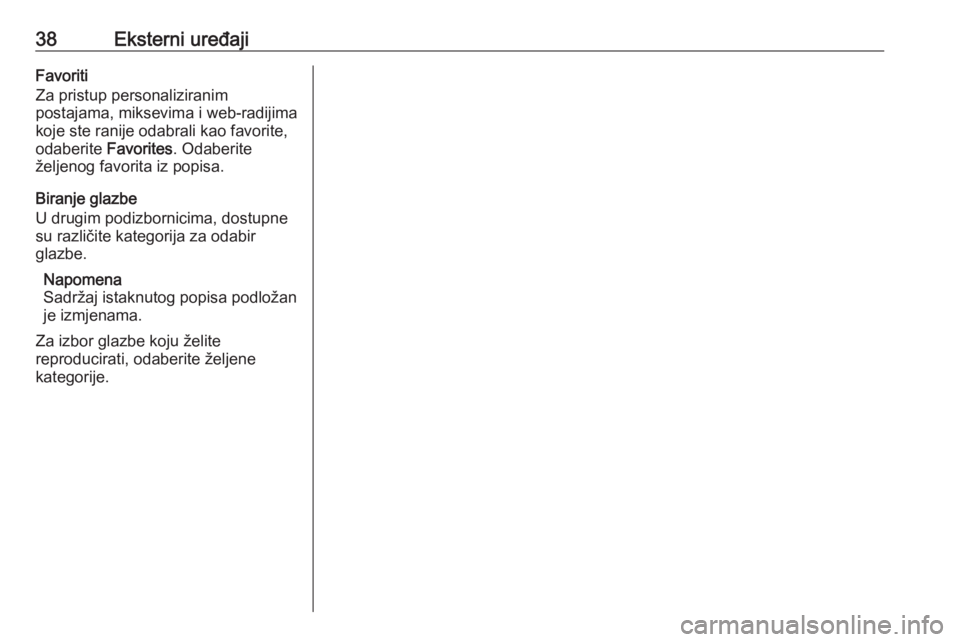
38Eksterni uređajiFavoriti
Za pristup personaliziranim
postajama, miksevima i web-radijima
koje ste ranije odabrali kao favorite, odaberite Favorites. Odaberite
željenog favorita iz popisa.
Biranje glazbe
U drugim podizbornicima, dostupne
su različite kategorija za odabir
glazbe.
Napomena
Sadržaj istaknutog popisa podložan
je izmjenama.
Za izbor glazbe koju želite
reproducirati, odaberite željene
kategorije.
Page 39 of 165
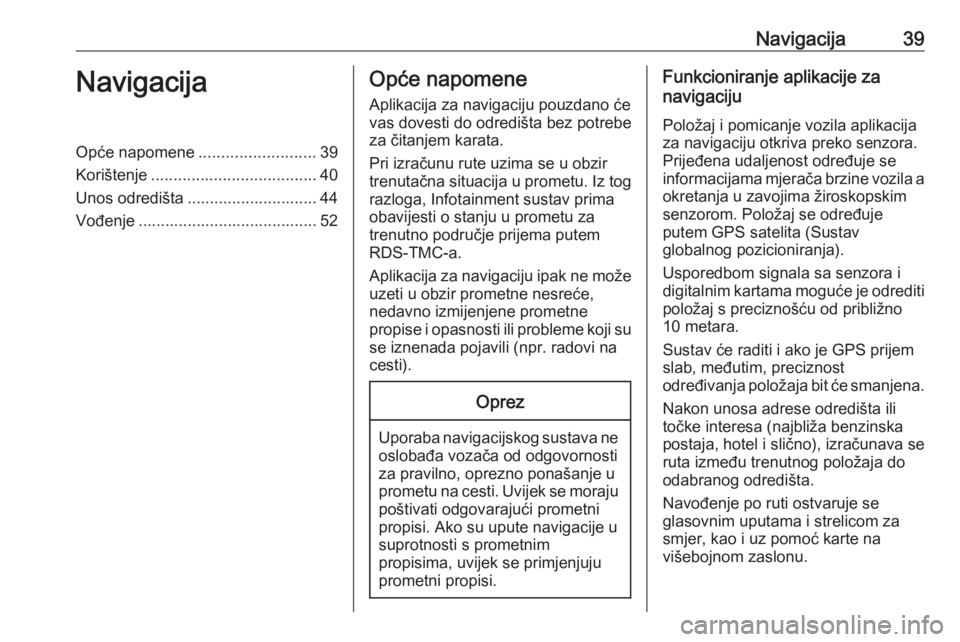
Navigacija39NavigacijaOpće napomene..........................39
Korištenje ..................................... 40
Unos odredišta ............................. 44 Vođenje ........................................ 52Opće napomene
Aplikacija za navigaciju pouzdano će
vas dovesti do odredišta bez potrebe za čitanjem karata.
Pri izračunu rute uzima se u obzir trenutačna situacija u prometu. Iz tog
razloga, Infotainment sustav prima
obavijesti o stanju u prometu za
trenutno područje prijema putem
RDS-TMC-a.
Aplikacija za navigaciju ipak ne može uzeti u obzir prometne nesreće,
nedavno izmijenjene prometne
propise i opasnosti ili probleme koji su
se iznenada pojavili (npr. radovi na
cesti).Oprez
Uporaba navigacijskog sustava ne oslobađa vozača od odgovornosti
za pravilno, oprezno ponašanje u prometu na cesti. Uvijek se moraju
poštivati odgovarajući prometni
propisi. Ako su upute navigacije u
suprotnosti s prometnim
propisima, uvijek se primjenjuju
prometni propisi.
Funkcioniranje aplikacije za
navigaciju
Položaj i pomicanje vozila aplikacija
za navigaciju otkriva preko senzora.
Prijeđena udaljenost određuje se
informacijama mjerača brzine vozila a okretanja u zavojima žiroskopskim
senzorom. Položaj se određuje
putem GPS satelita (Sustav
globalnog pozicioniranja).
Usporedbom signala sa senzora i
digitalnim kartama moguće je odrediti
položaj s preciznošću od približno
10 metara.
Sustav će raditi i ako je GPS prijem
slab, međutim, preciznost
određivanja položaja bit će smanjena.
Nakon unosa adrese odredišta ili
točke interesa (najbliža benzinska
postaja, hotel i slično), izračunava se
ruta između trenutnog položaja do
odabranog odredišta.
Navođenje po ruti ostvaruje se
glasovnim uputama i strelicom za
smjer, kao i uz pomoć karte na
višebojnom zaslonu.
Page 40 of 165

40NavigacijaKorištenjeInformacije na zaslonu mape Za prikaz karte oko trenutačne
lokacije možete učiniti sljedeće:
● Pritisnite NAVI.
● Pritisnite ;, zatim odaberite
Navigacija .
Navođenje rute nije aktivnoAko navođenje rute nije aktivirano,
prikazat će se sljedeći podaci:
● U gornjem retku: informacije o trenutačno uključenom audio
izvoru i vremenu.
● Ispod gornjeg retka: simbol GPS.
● U gornjem lijevom kutu: kompas koji prikazuje smjer sjevera.
● Prikaz karte područja oko trenutnog položaja.
● Trenutačni položaj: prikazuje se u obliku crvenog trokuta sa sivimkrugom.
● Interesne točke (POI), primjerice,
benzinske postaje, parkirališta ili
restorani: prikazane su
odgovarajućim simbolima (ako su uključene).
● U donjem redu: naziv ulice trenutačnog položaja.Navođenje rute je aktivno
Ako je navođenje rute aktivirano,
prikazat će se sljedeći podaci:
● U gornjem retku: informacije o trenutačno uključenom audio
izvoru i vremenu.
● Ispod gornjeg retka: simbol GPS.
● Ispod gornjeg retka: naziv ulice kojom trebate voziti nakon
sljedećeg križanja.
● U gornjem lijevom kutu: simbol kompasa koji prikazuje smjer
sjevera.
● Prikaz karte područja oko trenutnog položaja.